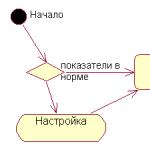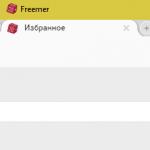În acest articol, vom analiza cum se instalează program skype pe un smartphone sau tabletă care rulează sistemul de operare Android. Dacă ai deja Cont Skype, sunteți înregistrat acolo și programul este instalat pe computerul dvs., apoi instalarea acestuia pe telefon va fi la fel de ușoară ca decojirea pere. Dacă nu sunteți încă familiarizați cu programul, dar doriți doar să îl instalați pe telefonul dvs. pentru a comunica cu persoanele aflate în modul videoconferință, atunci vom înregistra rapid un cont pentru dvs. și vom instala aplicația din Magazinul Play.
Ne înregistrăm pe skype
Dacă ați făcut deja acest lucru și aveți un nume de utilizator și o parolă din program, atunci puteți sări peste acest element. Dacă nu, atunci luăm telefoanele în mână și ne înregistrăm.
Deschideți orice browser și accesați site-ul oficial al programului https://www.skype.com/ru/. Acordăm atenție butonului „Enter”, facem clic pe el și din lista derulantă găsim linkul „Înregistrați-vă”. Apasa pe el:
Se deschide o fereastră pentru crearea unui cont. Dacă doriți, îl puteți înregistra pe numărul dvs. de telefon mobil. Nu vreau, așa că voi înregistra un cont numai pe Adresa de e-mail... Cine dorește să facă același lucru, apoi faceți clic pe linkul „Folosiți o adresă de e-mail existentă”:

În fereastra următoare, introduceți e-mailurile noastre existente și veniți cu o parolă pentru programul Skype:


După aceea, un cod de confirmare va fi trimis la e-mailul specificat anterior. Deschideți-vă cutie poștală, copiați codul de acolo și introduceți-l în formularul corespunzător. După, faceți clic pe butonul „Următorul”.

Totul, contul a fost creat. Acum vom instala aplicația însăși pentru a ne bucura pe deplin de toate deliciile programului.
Instalarea Skype pe un telefon Android prin Play Market
Găsim o pictogramă pe dispozitivul nostru Play Marketși faceți clic pe el:

În căutarea aplicațiilor, introduceți o cerere precum „skype” și faceți clic pe rezultatul dorit. Deocamdată, avem nevoie doar de aplicația oficială, nu trebuie să instalăm o grămadă de aplicații suplimentare, care sunt evidențiate aici:

Faceți clic pe butonul „Instalare” din fereastra care se deschide:

Așteptăm câteva momente în timp ce aplicația se leagănă și desktopul este instalat. Imediat după instalare, găsim pictograma skype și facem clic pe ea:

Lansăm o aplicație. Introduceți numele de utilizator și parola și mergeți mai departe:

Cu greu îți poți imagina viața modernă fără un mijloc de comunicare precum Skype. Confortul și economia programului sunt alese de sute de milioane de utilizatori din întreaga lume.
Se poate spune fără exagerare despre Skype pentru Android că astăzi această aplicație este liderul pe segmentul pieței care oferă servicii de comunicații. Acesta este un schimb instantaneu mesaje text, apeluri și comunicare video între proprietari calculatoare personaleși dispozitive mobile... De pe telefon, vă puteți apela rudele și prietenii cu o rată redusă, chiar dacă nu au Skype instalat.
Cum se descarcă și se instalează Skype pe Android
De fapt, există mai multe modalități de descărcare, vom analiza trei dintre cele mai populare.
Instalați programul prin intermediul site-ului oficial skype.com
- Primul pas: accesați site-ul;
- Pasul doi: descărcați Skype din magazin Google Play;
- Pasul trei: așteptăm finalizarea descărcării, începem să folosim.
Descărcarea Skype direct din magazinul Google Play

- Primul pas: accesați Google Play;
- Găsiți aplicația;
- Folosind instrucțiunile, instalați programul.
Prin site-uri specializate
În acest caz, este mai bine să utilizați serviciile unei resurse în care aveți încredere. De regulă, aplicația de aici este oferită pentru a fi descărcată sub forma unui fișier apk sub numele corespunzător, o copiem pe cardul de memorie al smartphone-ului nostru Android, când apk-ul este deschis, programul este instalat automat.
Cum se folosește Skype
Deci, ați instalat Programul Skype pe dispozitivul dvs. Android. Acum veți avea acces la:
- Apeluri gratuite către toate contactele Skype, inclusiv cele din străinătate;
- Redirecționarea apelurilor Skype către toate rețelele fixe sau numere de telefon mobil, într-un moment în care nu sunteți în contact;
- Căutați-vă prietenii, rudele și cunoștințele folosind acest program;
- Servicii mesageria vocală care nu pierde niciun apel;
- Un număr online de pe Skype, către care sunt posibile apeluri de la un telefon obișnuit.
Pentru a începe să utilizați Skype, trebuie să creați un cont nou, pentru care efectuăm următorii pași:
- Lansăm programul pe smartphone-ul nostru;
- Apăsăm butonul „Creați un cont” sau „Creați un cont”;
- Suntem de acord cu termenii de utilizare - „Acceptați” sau „acceptați”;
- Introduceți datele necesare, confirmați „Creați un cont” sau, ceea ce este același, „creați” (cont);
- Configurați sincronizarea, faceți clic pe „Continuați” („următor”).
Cum se adaugă un contact pe Skype
Adăugarea contactelor se realizează în același mod ca pe un computer, adică:
- Intrăm pe Skype;
- Deschideți „meniul”, selectați „Adăugați persoane”;
- Introduceți numele persoanei de contact, datele de conectare Skype, adresa de e-mail sau numărul de telefon, apăsați „enter”;
- Selectăm abonatul dorit în rezultatele căutării, facem clic pe „adăugați la lista de contacte”.
- Solicităm informații de contact, apăsăm „confirmare”
După această procedură simplă, contactul, deși va fi adăugat la lista dvs., dar starea acestuia va fi reflectată ca „offline” până când cererea dvs. este acceptată.

Dacă nu doriți să adăugați câte un utilizator la un moment dat, există o opțiune din care să adăugați automat carte de adrese Utilizatorii Skype. Pentru aceasta:
- Mergi la Setari";
- Deschideți „Contacte”, selectați „Adăugați prieteni automat”;
- Setăm parametrul „Utilizați agenda de adrese”.
Dacă utilizați un cont Microsoft pentru a vă conecta la Skype sau l-ați fuzionat deja cu Skype, veți vedea contactele dvs. de e-mail în listele de contacte Skype, ceea ce vă va ajuta să le adăugați cu ușurință.
Cum se adaugă numere de telefon mobil sau fix
- Intrăm pe Skype;
- Deschideți „Meniu”, selectați „Adăugați un număr”;
- Introduceți numele sau numărul de telefon al persoanei de contact;
- Selectăm numele țării, în lista care se deschide, selectăm codul dorit. De asemenea, puteți selecta tipul de număr de telefon.
Cum funcționează Skype pe Android
Pentru apeluri gratuite între abonații Skype, facem următoarele:
- Lansați Skype, faceți clic pe „Contacte”, selectați-l pe cel dorit, apoi faceți clic pe „Apelați prin Skype”;
- Apel la un cont - faceți clic pe pictograma Skype, parametrii apelului în sine sunt configurați în panoul de parametri corespunzător;
Pentru a primi apeluri primite, Skype pe Android trebuie să ruleze. Dacă cineva vă sună în acest moment, o notificare corespunzătoare va apărea pe ecran.
Pentru a trimite mesaje instantanee:
- Deschideți Skype, faceți clic pe „Contacte”;
- Selectați destinatarul, faceți clic pe „Trimiteți un mesaj instant”;
- Tastăm textul, apăsăm „Enter”.
Comunicare video:
- Intrăm pe Skype, apoi „contacte”;
- Selectăm un abonat, apăsăm butonul „Apel video prin Skype”;
- Când sunați, apăsăm pictograma în care este prezentată camera video.
Pentru ca apelurile sau apelurile video să fie de înaltă calitate, se recomandă utilizarea unei conexiuni de înaltă calitate (WI-FI sau 3G), toate rularea programelor este recomandabil să îl închideți pentru a crește resursa smartphone-ului.
Cum să vă actualizați Skype
Aceasta este o procedură destul de simplă care poate fi efectuată în două moduri principale:
- Dacă conexiunea s-a făcut printr-un magazin Aplicații Google Joacă, atunci dispozitivul tău va găsi automat toate actualizările și va oferi un raport despre ele de fiecare dată când te conectezi la Internet. Va trebui să faceți clic pe pictograma corespunzătoare, de acord cu propunerea.
- Descărcați imediat Ultima actualizare pe site-ul oficial Skype. Pentru a face acest lucru, accesați site-ul, faceți clic pe fila „Descărcați” din partea de sus, selectați dispozitivul pe care vom instala software-ul, instalați ultima versiune Skype.
Cum să ștergeți istoricul mesajelor text
Nu vom enumera motivele pentru care ați avut nevoie să ștergeți istoricul, acestea pot fi complet diferite, chiar și doar „Vreau să șterg!” asta e tot. Vă vom spune cum puteți face acest lucru.
- Intrăm în Skype, găsim „Instrumente”;
- În caseta de dialog derulantă găsim „Setări”, acolo „Chaturi și SMS”;
- În „Setări chat” apăsați „Șterge istoricul”.
Din păcate, se poate întâmpla ca povestea să nu fi fost ștearsă sau să fi fost ștearsă parțial. Iar opțiunea nu este exclusă atunci când istoricul șters este returnat. În acest caz, pentru a șterge istoricul mesajelor, apelurilor, transferurilor de fișiere etc., va trebui să ștergeți profilul de utilizator local. Mai întâi, să ne asigurăm că nu am uitat numele de utilizator și parola Skype. Asa de:
- Accesați „Setări”, selectați „Aplicații”;
- Găsim „Managementul aplicațiilor”, apoi „Managementul aplicații instalateși eliminarea lor ”, marcați„ Skype ”;
- Faceți clic pe „Ștergeți datele” (apropo, dacă este necesar, datele șterse pot fi transferate pe o cartelă de memorie sau direct pe telefon);
- Când vi se cere dacă sunteți sigur, suntem de acord cu acțiunea (faceți clic pe „da”).
Lansând unul nou, Skype vesel va citi din nou salutarea și vă va cere să acceptați Termenii și condițiile. Vă indicăm din nou datele de conectare și parola contului dvs. Skype.
Este posibil să aveți nevoie să ștergeți istoricul unui personaj foarte enervant. Ei bine, hai să ștergem!
În acest caz, trebuie să descărcați un mic ajutor de chat Skype. După instalare, efectuăm următoarele acțiuni:
- Să scriem sau să copiem numele Contact Skype proscris;
- Închideți aplicația Skype;
- Noi creăm de rezervă profilul Skype local;
- Lansați asistentul de chat Skype;
- În secțiunea „nume de utilizator”, selectați propriul login Skype;
- În linia „Contact”, introduceți numele Skype al contactului al cărui istoric de corespondență este șters;
- Apăsați butonul „Eliminați istoricul chatului”.
Începem cu un Skype nou, verificăm rezultatul. S-a întâmplat?
Aș vrea să cred că materialul pe care l-am furnizat ți-a fost util. Noroc!
Un program multi-platformă pentru comunicarea prin rețea. Există nu numai pentru computere, ci și pentru dispozitive mobile. Articolul va discuta despre cum să instalați Skype pe Android. Sunt două căi ușoare: oficial și personalizat.
Pentru a utiliza Play Market, trebuie să introduceți telefonul cont google... Dacă aveți un cont Youtube, e-mail Gmail, le puteți folosi pentru a vă autentifica. La urma urmei, toate aceste servicii aparțin Google, respectiv, au aceleași acreditări. Dacă nu aveți astfel de conturi, atunci înregistrați-vă. Procedura este extrem de simplă, trebuie să introduceți adresa de e-mail corectă și vi se va trimite un e-mail cu un link de activare.
De îndată ce ați intrat în Play Market, atingeți bara de căutare, aceasta se află chiar în partea de sus a ecranului. Acolo trebuie să introduceți un nume aplicația dorită, în cazul nostru - Skype. Va apărea o listă pop-up, selectați primul element de acolo. Acum faceți clic pe butonul „Instalare” și acceptați toate permisiunile. 
Dacă descărcarea aplicației nu pornește, este posibil ca telefonul să nu aibă suficient spatiu liber... Apoi scoateți fișiere inutile stocate în memorie. Dacă acest lucru nu funcționează, s-ar putea datora conexiunii la internet. Încercați să descărcați programul prin Wi-Fi.
Sau puteți specifica conexiunea mobilă pentru descărcare în setările Play Market. Dacă acest lucru nu ajută, asigurați-vă că data și ora de pe telefon sunt corecte. Sau pur și simplu reporniți telefonul.
Mai întâi, aplicația este descărcată, apoi instalată. Utilizatorul nu trebuie să facă nimic, sistemul funcționează automat. După finalizarea procesului, deschideți Skype și începeți să lucrați cu acesta.
Mod personalizat
Această metodă este remarcabilă prin faptul că implementarea sa nu necesită Play Market, care ar putea să nu fie disponibilă pe telefonul dvs. Trebuie să descărcați sau să mutați cea mai recentă versiune a aplicației (fișier cu extensia apk) în memoria dispozitivului. De asemenea, în setările dezvoltatorului, activați instalarea din surse necunoscute. Și acum prin manager de fișiere deschideți aplicația și instalați-o. Acesta este unul dintre răspunsurile la întrebarea: „Cum se instalează Skype pe Android?”
Skype este unul dintre cele mai vechi și mai populare instrumente de comunicare pe internet din lume. Utilizând programul, utilizatorii pot face schimb de text și mesaje vocale precum și să efectueze apeluri. Inițial, aplicația era disponibilă doar pe computer, dar de la achiziționarea serviciului de către Microsoft, aceasta s-a îmbunătățit și a apărut pe platforme mobile... S-ar putea părea că instalareSkype la telefon- este simplu, dar chiar și aici există câteva nuanțe despre care merită să vorbim.
Instalare prin intermediul magazinului de aplicații
Atunci când cumpărați un smartphone, trebuie să înțelegeți că acesta funcționează pe baza unuia dintre sistemele de operare populare în prezent. Magazinul încorporat pentru descărcarea programelor va diferi în funcție de sistemul instalat. Acestea pot fi: iTunes, Google Play sau Microsoft Store. Instrucțiunile vă vor arăta cum să instalați aplicația pe Android.
Pentru a instala aplicația Skype pe un telefon mobil, trebuie să găsiți un magazin Programe Google Jucați pe desktopul telefonului dvs. mobil și lansați-l cu un singur clic pe pictogramă. Aspect poate diferi în funcție de versiune.
În fereastra care se deschide, faceți clic pe căutare în partea de sus a ecranului. Introduceți numele Skype și atingeți „Go”.

Se va deschide o listă cu programele găsite la cerere. Deoarece aceasta este o aplicație populară, va avea o zonă dedicată separată cu posibilitatea de a descărca. Mai jos sunt enumerate alte proiecte Microsoft pentru comunicare: ușoare Versiunea Skypeși ediție pentru uz comercial. Faceți clic pe butonul „Instalare”

După un scurt proces de instalare, programul va apărea pe desktopul smartphone-ului. Acum îl puteți porni și conecta cu numele de utilizator și parola. Programul poate necesita permisiunea de a accesa microfonul și camera pentru o funcționare corectă.

Instalarea prin iTunes și Microsoft Store este aproape aceeași cu pașii indicați în instrucțiuni.
Pe unele ieftine Smartphone-uri chinezești sau din cauza unei defecțiuni a sistemului activat telefon mobil este posibil să nu existe nicio aplicație cu un magazin. Poate fi eliminat sau poate lipsi inițial împreună cu alte servicii de la Google. Deoarece restaurarea serviciilor va dura mult timp, puteți instalare Skype către smartphone prin APK fişier. Acesta este un fișier de instalare special ambalat cu care puteți instala manual orice aplicație.
Mai întâi trebuie să descărcați programul de instalare de pe orice site popular conceput pentru aceasta. O opțiune excelentă ar fi forumul w3bsit3-dns.com sau orice alt serviciu care distribuie software dovedit.
Nu descărcați nimic din surse dubioase, deoarece este posibil să puneți un algoritm rău intenționat pe telefon.
După finalizarea descărcării programului de instalare, trebuie să o găsiți în explorator. În funcție de versiunea smartphone-ului, puteți utiliza exploratorul încorporat sau dezvoltarea terță parte. Exemplul folosește programul ES Explorer. Mergeți la adresa unde se află instalatorul și faceți clic pe ea.

Se va deschide meniul sistemului odată cu începutul procesului de instalare. Dacă sistemul de protecție pentru instalarea aplicațiilor din surse necunoscute este dezactivat pe dispozitiv, procesul va avea succes și instalarea va fi finalizată. Pictograma poate fi găsită în meniul aplicației și transferată, dacă este necesar, pe desktop.

Cum se dezactivează protecția
În mod implicit, Android are protecție împotriva programelor descărcate de la surse terțe... Astfel, compania a asigurat în prealabil persoane care sunt noi în funcționarea unui smartphone. Pentru a-l dezactiva, trebuie să accesați setările interne ale telefonului. Coborâm cortina superioară de notificare și facem clic pe pictograma roată sau găsim aplicația cu semnătura „Setări” în lista de aplicații.
Unul dintre mijloacele de comunicare vocală, text și video cu familia și prietenii este un produs software numit Skype. Comunicarea se realizează prin internet, ceea ce înseamnă că software-ul poate fi instalat pe orice dispozitiv care are acces la rețea, inclusiv un smartphone. Alte avantaje includ descărcări gratuite și chat. A intelege corect instalați Skype pe telefon, sunt câteva trucuri de știut. Să ne oprim asupra lor.
De unde să descărcați Skype
Fișierul de instalare a aplicației poate fi descărcat de pe:
- Site-ul nostru.
- Google Play Market.
- Magazin Apple.
Pe site-ul dezvoltatorului puteți descărca versiuni produs software pentru diferite sisteme de operare: iPod Touch, iPhone, Android, Smartphone Windowsși Windows 10 Mobile, BlackBerry etc. Pentru instalare, trebuie să salvați versiunea programului adecvată pentru sistemul de operare al dispozitivului, altfel Skype nu va fi instalat.
Este mai bine să intrați în magazin din gadgetul pe care va fi instalat Skype. Pentru a găsi o aplicație, trebuie să utilizați căutarea.
Pentru ca Skype să funcționeze după instalarea pe un dispozitiv, acesta din urmă trebuie să fie conectat la Rețele Wi-Fi sau 3G.
Cum se instalează Skype: metode și instrucțiuni
Pentru cei care doresc să se ocupe de întrebarea cum puteți descărca și instala Skype pe telefonul dvs. gratuit, iată două moduri. Cel mai simplu este să descărcați gadgetul pe cardul de memorie (instrucțiunile de mai jos vor fi valabile și pentru utilizatorii tabletei).
- Conectați-vă de pe telefonul smartphone la profilul Google Play Market.
- Introduceți Skype în bara de căutare.
- Căutare.
- Găsiți butonul „Instalați”, „Activați” și faceți clic pe el.
- Așteptați finalizarea procesului (va dura câteva minute).

- Faceți clic pe „Deschideți”.
Aplicația va solicita o serie de permisiuni - efectuați apeluri, accesați contacte. Prin urmare, va trebui să răspundeți „Permiteți” în ferestrele corespunzătoare. Dacă selectați „Respingeți”, mesagerul nu va funcționa corect.
O modalitate mai consumatoare de timp este descărcarea mesagerului de pe site-ul oficial și instalarea acestuia pe cardul de memorie al telefonului. Pași:

- Conectați telefonul la un computer staționar (prin Wi-Fi, cablu de conectare).
- Folosind un browser, accesați site-ul oficial al dezvoltatorului de messenger.
- Selectați versiunea necesară a produsului software.
Înainte de a instala messenger, trebuie să vă asigurați că Cerințe de sistem respectat. Așadar, atunci când instalați software pe sistemul de operare Android 4.0.4 și o versiune ulterioară, veți avea nevoie de cel puțin 32 MB de spațiu liber.
- În fereastra nouă, faceți clic pe „Instalați”.
- În fereastra care solicită locația fișierului, selectați telefonul.
- Așteptați finalizarea procesului.
Care este metoda preferată? Este mai convenabil să alegeți primul. În acest caz, la instalarea Skype, aplicația va analiza singură cerințele sistemului. Iar utilizatorul cu siguranță nu se va înșela cu alegerea versiunii produsului software.
Instalarea Skype pe iPhone: instrucțiuni
Urmați acești pași:
- Conectați-vă la magazinul de aplicații de pe iPhone.
- Introduceți Skype în bara de căutare.

- Căutare.
- Găsiți butonul „Descărcați” și faceți clic pe el.

- Introduceți parola ID-ului dvs. Apple.
- Așteptați finalizarea procesului.


- Faceți clic pe „Deschideți”.

Cum să începeți să utilizați Skype
Messenger necesită înregistrare. Dacă această procedură a fost efectuată vreodată, va fi suficient după apăsarea butonului „Deschidere” să introduceți un e-mail (puteți introduce atât pseudonimul, cât și numărul de telefon ca autentificare) și o parolă. Faceți clic pe „Conectare”. Dacă nu aveți un cont, trebuie să creați unul. Acest lucru este ușor de făcut:
- Găsiți și selectați „Creați un cont”.
- Furnizați un număr de telefon și creați o parolă.
- Faceți clic pe „Următorul”.
- Specificați numele și prenumele utilizatorului, faceți clic pe „Următorul”.
- Adauga contacte.
Skype este acum gata de pornire. Dacă toți pașii sunt finalizați corect, atunci nu vor exista probleme cu instalarea.